Mobile Device Management (MDM) kan een waardevol hulpmiddel zijn voor bedrijven en organisaties, waarmee apparaten worden beveiligd en compliance wordt gewaarborgd. Als het echter om uw persoonlijke iPad gaat, kunnen MDM-beperkingen aanvoelen als een digitale riem.
Als u een gebruikte iPad met MDM heeft aangeschaft of eenvoudigweg de controle over uw apparaat wilt terugkrijgen, kan het verwijderen van het MDM-profiel een bevrijdende ervaring zijn. Dit bericht deelt de veiligste en meest effectieve methoden om verwijder MDM van uw iPad, waarbij zowel officiële als niet-officiële benaderingen worden onderzocht.
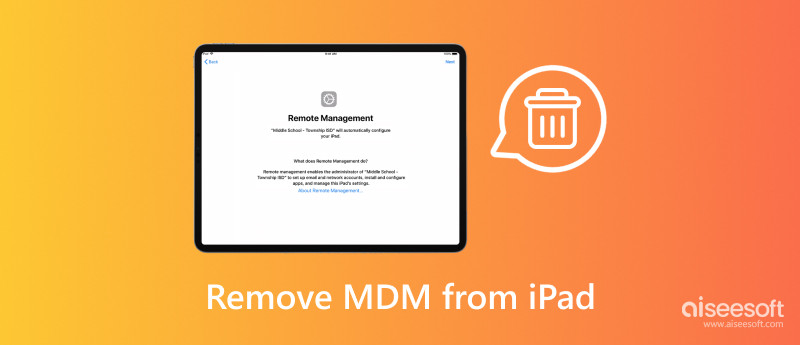
Met MDM kunnen organisaties, zoals bedrijven of scholen, hun mobiele apparaten, waaronder iPads en iPhones, beheren, beveiligen en monitoren.
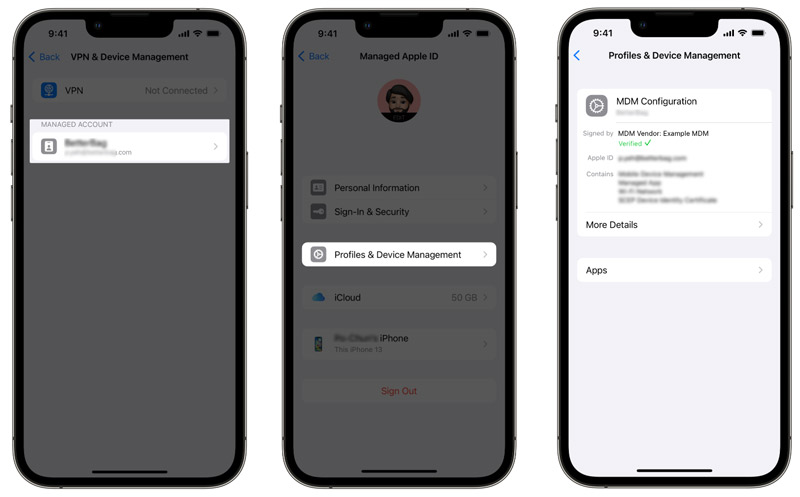
MDM kan wachtwoordvereisten instellen, app-installaties beperken, gegevens coderen en zelfs apparaten op afstand wissen of vergrendelen om gevoelige informatie te beschermen. Het kan automatisch e-mailaccounts, Wi-Fi-netwerken, VPN-verbindingen en andere instellingen configureren om consistentie te garanderen en de implementatie van apparaten voor grote groepen gebruikers te vereenvoudigen.
MDM kan de locatie van apparaten volgen, app-gebruik monitoren, rapporten genereren en organisaties helpen begrijpen hoe hun apparaten worden gebruikt. Bovendien kan het worden gebruikt om specifieke apps en inhoud naar apparaten te pushen, waardoor het voor organisaties gemakkelijker wordt om ervoor te zorgen dat iedereen over de benodigde tools en middelen beschikt.
Hoewel MDM een waardevol hulpmiddel is voor organisaties, heeft het ook enkele nadelen voor gebruikers. MDM kan bijvoorbeeld beperken welke apps u kunt installeren, welke websites u kunt bezoeken en zelfs welke functies u op uw apparaat kunt gebruiken. Dat kan frustrerend zijn voor gebruikers die volledige controle over hun eigen apparaten willen hebben.
Voordat u zich gaat verdiepen in de verwijderingsmethoden, is het van cruciaal belang om te bevestigen dat uw iPad inderdaad onder MDM-controle staat. MDM wordt doorgaans alleen gebruikt op apparaten die eigendom zijn van de organisatie. Als u een iPad of iPhone bezit, is het onwaarschijnlijk dat deze wordt aangemeld bij MDM.
Als uw iPad of iPhone is aangemeld bij MDM, ziet u doorgaans een profiel voor de MDM-oplossing in de app Instellingen. Ga naar Algemeen en kies VPN & Apparaatbeheer. Als je een MDM-profiel of Apparaatbeheer met de naam van een organisatie vermeld, is uw iPad ingeschreven bij een MDM-programma. Soms kunt u ook zien of uw apparaat is ingeschreven bij MDM door te zoeken naar beperkingen voor bepaalde functies of apps.
De veiligste en meest eenvoudige optie is om contact op te nemen met de organisatie die eigenaar is van het MDM-profiel. Zij kunnen u instructies geven of zelf het profiel op afstand verwijderen. Dit wordt vooral aanbevolen als u een iPad van het bedrijf heeft of als u niet zeker weet waar MDM vandaan komt.
Als u over het MDM-wachtwoord en toegang tot de iPad beschikt, kunt u proberen het profiel handmatig te verwijderen. Ga naar Instellingen, tik op Algemeen en kies vervolgens VPN en apparaatbeheer. Als je een MDM-profiel vermeld, kies het. Druk op Profiel verwijderen knop. Voer het wachtwoord in dat u van de beheerder heeft ontvangen en het profiel wordt verwijderd.
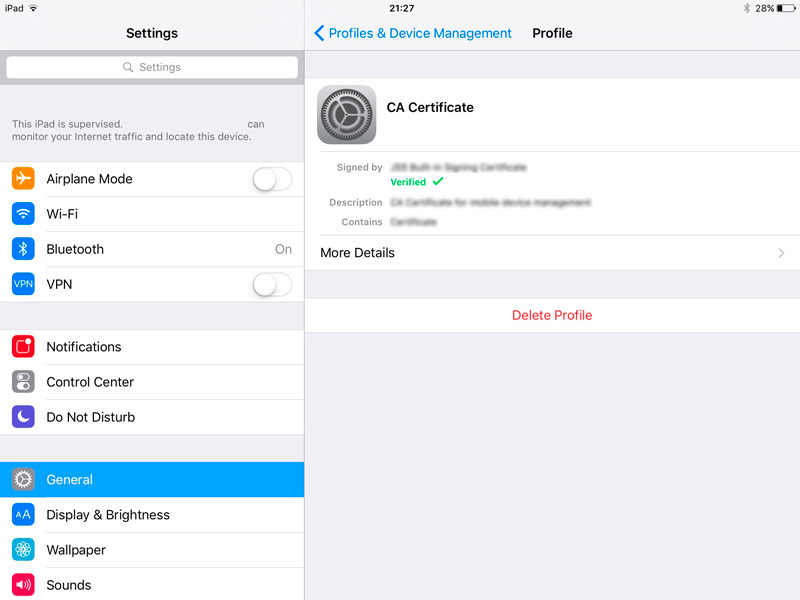
Verschillende programma's van derden beweren MDM-profielen te omzeilen of te verwijderen. Sommigen hebben echter mogelijk beperkt succes en kunnen mogelijk uw iPad beschadigen. Daarom raden we een betrouwbare iPad MDM-verwijderingstool aan, Aiseesoft iPad-ontgrendeling zodat u MDM veilig kunt uitschakelen op uw iPad.

Downloads
iPad Unlocker - Verwijder MDM van iPad
100% veilig. Geen advertenties.
100% veilig. Geen advertenties.
Download en start de iPad MDM-verwijderaar op uw computer. Kiezen MDM verwijderen, sluit uw iPad aan en klik vervolgens op de Start-knop om verder te gaan. MDM wordt automatisch van uw iPad verwijderd als de functie Zoek mijn is uitgeschakeld. Of u moet de aanwijzingen volgen om het eerst uit te schakelen.
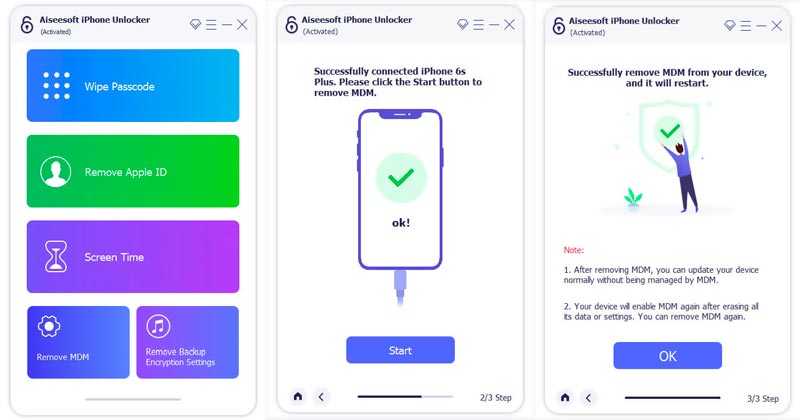
Kan ik mijn iPad terugzetten naar de fabrieksinstellingen om MDM-profielen te verwijderen?
Bij het terugzetten naar de fabrieksinstellingen worden doorgaans MDM-profielen van uw iPad verwijderd. Sommige zijn echter geavanceerd MDM-oplossingen kan zich tegen verwijdering verzetten. Na de reset moet u uw iPad opnieuw activeren. Als het MDM-profiel is geïnstalleerd via Apple Business Manager of Apple School Manager, wordt het mogelijk automatisch opnieuw ingeschreven tijdens de activering. In dergelijke gevallen heeft u toestemming van de MDM-beheerder nodig om het profiel volledig te verwijderen.
Hoe bepaal ik of MDM mijn Mac beheert?
Om te bepalen of MDM uw Mac beheert, moet u controleren op specifieke tekens in uw systeeminstellingen en voorkeuren. Je kunt vanuit Systeemvoorkeuren op je Mac naar Profielen gaan om te controleren of er profielen worden vermeld, vooral de profielen die zijn vernoemd naar organisaties of scholen. Als dit gedeelte leeg is, wordt uw Mac waarschijnlijk niet beheerd door MDM. U kunt ook de systeeminformatie van uw Mac controleren om te zien of er geïnstalleerde profielen zijn.
Kan ik MDM-profielen van mijn iPad verwijderen via een jailbreak?
Hoewel het verwijderen van MDM-profielen door middel van jailbreaken technisch mogelijk is, is het van cruciaal belang om de ethische implicaties, potentiële risico's en alternatieve benaderingen in overweging te nemen voordat u verdergaat. Het is essentieel om verantwoordelijk te handelen en prioriteit te geven aan ethische benaderingen van apparaatbeheer.
Conclusie
MDM van uw iPad verwijderen kan een eenvoudig proces zijn, vooral als u over de benodigde informatie en machtigingen beschikt. U moet echter de risico's begrijpen en de juiste methode kiezen op basis van uw specifieke situatie. Houd er rekening mee dat als u ergens niet zeker van bent, het altijd het beste is om professionele hulp te zoeken. Met de juiste aanpak kunt u zich losmaken van de MDM-beperkingen en de controle over uw iPad terugkrijgen.

Om het vergrendelde iPhone-scherm te repareren, kan het wissen van de wachtwoordfunctie u veel helpen. En u kunt ook gemakkelijk het Apple ID- of Screen Time-wachtwoord wissen.
100% veilig. Geen advertenties.
100% veilig. Geen advertenties.